Excel- နောက်ဆုံးနေရာပြီးနောက် စာသားကို ဘယ်လိုထုတ်ယူမလဲ။
Excel အတွင်းရှိ သီးခြားဆဲလ်တစ်ခု၏ နောက်ဆုံးနေရာပြီးနောက် စာသားကို ထုတ်ယူရန် အောက်ပါ syntax ကို အသုံးပြုနိုင်သည်။
=TEXTAFTER( A2 , " ", -1)
ဤအထူးဖော်မြူလာသည် ဆဲလ် A2 ရှိ နောက်ဆုံးနေရာပြီးနောက် စာသားကို ထုတ်ယူသည်။
အောက်ဖော်ပြပါ ဥပမာသည် ဤဖော်မြူလာကို လက်တွေ့အသုံးချနည်းကို ပြသထားသည်။
ဥပမာ- Excel တွင် နောက်ဆုံးနေရာပြီးနောက် စာသားကို ထုတ်ယူပါ။
ကျွန်ုပ်တို့တွင် Excel တွင် အောက်ပါ စာကြောင်းများ ရှိသည် ဆိုပါစို့။
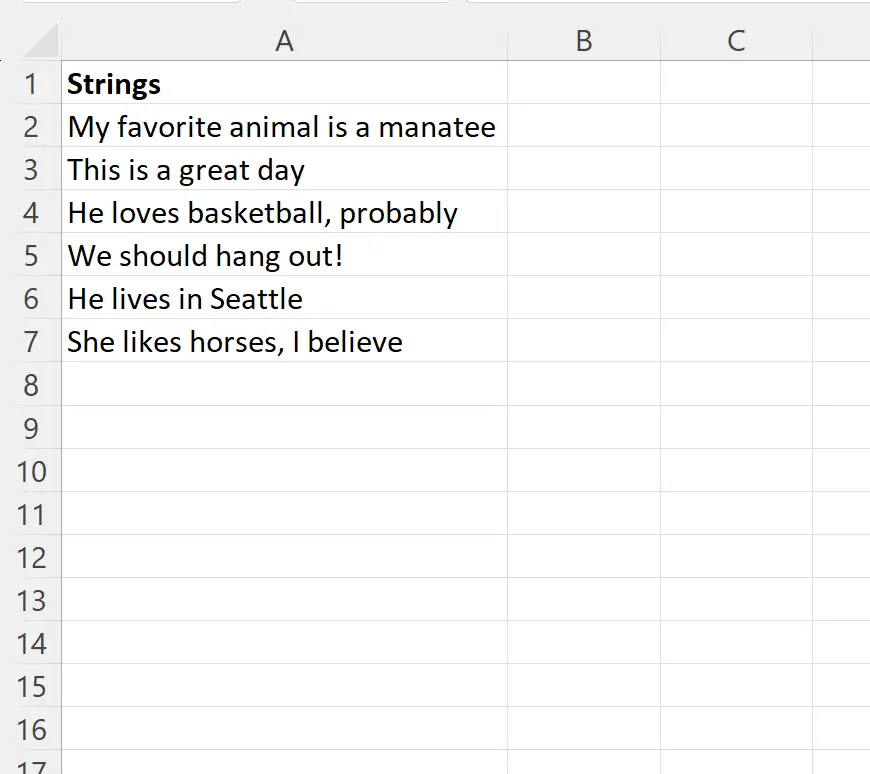
ကော်လံ A ရှိ ဆဲလ်တစ်ခုစီရှိ နောက်ဆုံးနေရာပြီးနောက် စာသားကို ကျွန်ုပ်တို့ ထုတ်ယူလိုသည်ဆိုပါစို့။
ဒါကိုလုပ်ဖို့၊ cell B2 မှာ အောက်ပါဖော်မြူလာကို ရိုက်ထည့်နိုင်ပါတယ်။
=TEXTAFTER( A2 , " ", -1)
ထို့နောက် ကျွန်ုပ်တို့သည် ဤဖော်မြူလာကို ကော်လံ B ရှိ ကျန်ဆဲလ်တစ်ခုစီသို့ နှိပ်ပြီး ဆွဲယူနိုင်သည်-

ယခု ကော်လံ B တွင် နောက်ဆုံးနေရာလွတ်ပြီးနောက် ကော်လံ A မှ စာသားပါရှိသည်။
ဥပမာအားဖြင့်:
- ဖော်မြူလာ တွင် ကျွန်ုပ်အကြိုက်ဆုံးတိရစ္ဆာန်သည် manatee မှ manatee ကို ထုတ်ယူသည်။
- ဖော်မြူလာသည် ဤ နေ့ကို ကြီးမြတ်သောနေ့မှ ထုတ်နုတ်သည်။
- ဖော်မြူလာကို He Likes Basketball မှ ထုတ်ယူထားခြင်း ဖြစ်နိုင်သည် ။
နောက် … ပြီးတော့။
ဤဖော်မြူလာ မည်သို့အလုပ်လုပ်သနည်း။
Excel ရှိ TEXTAFTER လုပ်ဆောင်ချက်သည် သီးခြားစာလုံး သို့မဟုတ် စာတန်းခွဲတစ်ခုပြီးနောက် ဆဲလ်တစ်ခုမှ စာသားအားလုံးကို ထုတ်ယူသည်။
ဤလုပ်ဆောင်ချက်သည် အောက်ပါ syntax ကိုအသုံးပြုသည်-
TEXTAFTER(စာသား၊ ကန့်သတ်ချက်၊ [instance_number]၊ [match_mode]၊ [match_end]၊ [if_not_found])
ရွှေ-
- text : ရှာဖွေရန် စာသား
- ကန့်သတ်ချက် – ပြီးနောက် စာသားကို ထုတ်ယူရန် စာလုံး သို့မဟုတ် စာတန်းခွဲ
- instance_num (ချန်လှပ်ထားနိုင်သည်) : စာသားကို ထုတ်ယူပြီးနောက် ကန့်သတ်ချက်၏ ဥပမာ (ပုံသေမှာ 1)
- match_mode (ချန်လှပ်ထားနိုင်သည်) : 0 = case sensitive (မူလ)၊ 1 = case အာရုံမခံနိုင်သော
- match_end (ချန်လှပ်ထားနိုင်သည်) : စာသားအဆုံးကို အကန့်အသတ်အဖြစ် သတ်မှတ်ပါ (မူလအားဖြင့် ပိတ်ထားသည်)
- if_not_found (ချန်လှပ်ထားနိုင်သည်) : ကန့်သတ်ချက်ရှာမတွေ့ပါက ပြန်ပေးရမည့်တန်ဖိုး
ဆဲလ်တစ်ခုရှိ နောက်ဆုံးနေရာပြီးနောက် စာသားကို ထုတ်ယူရန် အောက်ပါ syntax ကို အသုံးပြုခဲ့ကြောင်း သတိရပါ။
=TEXTAFTER( A2 , " ", -1)
instance_number argument အတွက် -1 ၏တန်ဖိုးကိုအသုံးပြုခြင်းဖြင့်၊ space တစ်ခု၏ နောက်ဆုံး ဥပမာအပြီးတွင် စာသားကိုထုတ်ယူလိုကြောင်း ကျွန်ုပ်တို့သတ်မှတ်နိုင်ခဲ့ပါသည်။
မှတ်ချက် – Excel တွင် TEXTAFTER လုပ်ဆောင်ချက်၏ စာရွက်စာတမ်းအပြည့်အစုံကို ဤနေရာတွင် ရှာတွေ့နိုင်ပါသည်။
ထပ်လောင်းအရင်းအမြစ်များ
အောက်ဖော်ပြပါ သင်ခန်းစာများသည် Excel တွင် အခြားသော အသုံးများသော အလုပ်များကို မည်သို့လုပ်ဆောင်ရမည်ကို ရှင်းပြသည်-
Excel- ဆဲလ်များမှ သီးခြားစာသားများကို ဖယ်ရှားနည်း
Excel- အထူးစာလုံးများကို ဖယ်ရှားနည်း
Excel- စာလုံးတစ်လုံးကို စာကြောင်းတစ်ခုတွင် ထည့်သွင်းနည်း